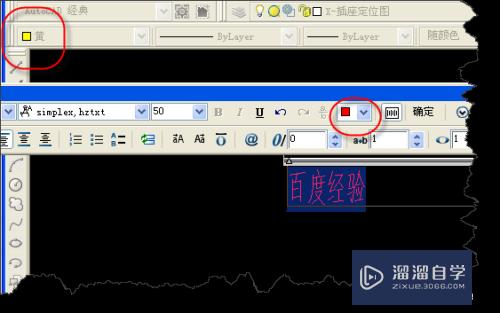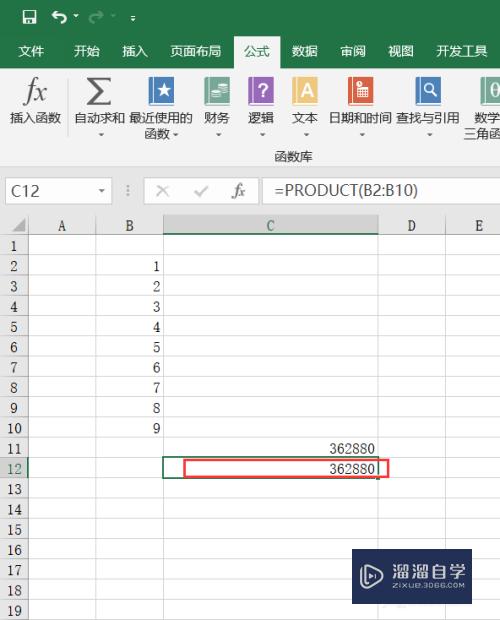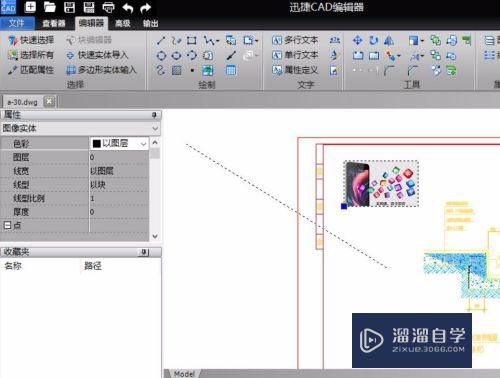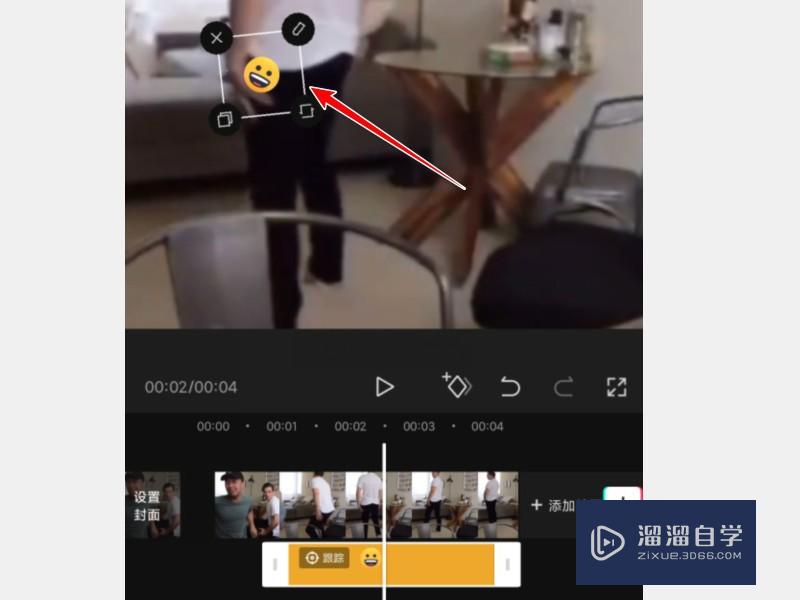PS如何提亮肤色(ps如何提亮肤色颜色)优质
在我们日常工作中使用软件时会遇到各种各样的问题。今天小编来分享一下“PS如何提亮肤色 ?”这篇文章。小伙伴要仔细看哦。希望这个教程能帮助到各位小伙伴!

工具/软件
硬件型号:惠普(HP)暗影精灵8
系统版本:Windows7
所需软件:PS CS5
方法/步骤
第1步
如果想让皮肤白皙按q 进入快速模板 。按b打开画笔工具 。

第2步
情景是黑色 。用画笔工具将想提亮的地方描绘出来。

第3步
按q就可以迅速退出快速模板。再添加一条曲线 。往上一提肤色就提亮了。

以上关于“PS如何提亮肤色(ps如何提亮肤色颜色)”的内容小渲今天就介绍到这里。希望这篇文章能够帮助到小伙伴们解决问题。如果觉得教程不详细的话。可以在本站搜索相关的教程学习哦!
更多精选教程文章推荐
以上是由资深渲染大师 小渲 整理编辑的,如果觉得对你有帮助,可以收藏或分享给身边的人
本文标题:PS如何提亮肤色(ps如何提亮肤色颜色)
本文地址:http://www.hszkedu.com/64703.html ,转载请注明来源:云渲染教程网
友情提示:本站内容均为网友发布,并不代表本站立场,如果本站的信息无意侵犯了您的版权,请联系我们及时处理,分享目的仅供大家学习与参考,不代表云渲染农场的立场!
本文地址:http://www.hszkedu.com/64703.html ,转载请注明来源:云渲染教程网
友情提示:本站内容均为网友发布,并不代表本站立场,如果本站的信息无意侵犯了您的版权,请联系我们及时处理,分享目的仅供大家学习与参考,不代表云渲染农场的立场!